我們在使用浩辰CAD軟件進行CAD圖形文件編輯的時候,很多時候是需要插入CAD圖塊的,當我們插入的CAD圖塊點定義錯了的時候該怎么解決呢?
浩辰CAD修改圖塊的插入點
1、打開CAD軟件,打開相應的圖形文件。這里小編以一個正方形和一個不在原點位置的圓作為例子,如下圖所示:
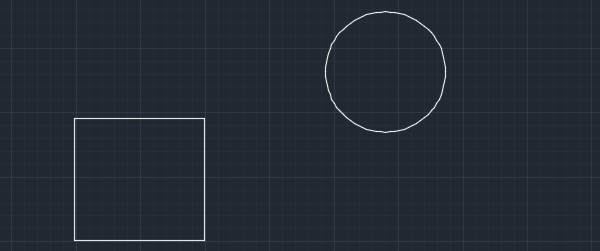
2、選擇圓,再點擊界面上方的“插入”-“創建塊”按鈕。在“塊定義”的對話框中,這里的基點我們選擇默認值,再點擊“選擇對象”選中圓,按“確定”按鈕。
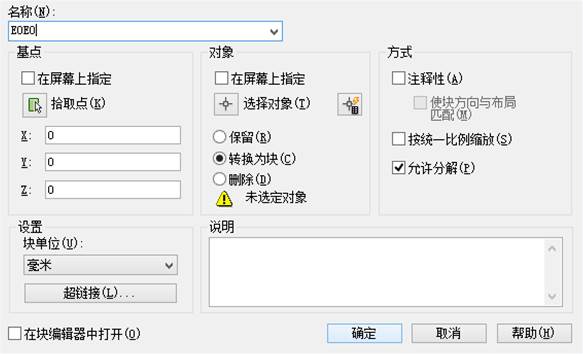
3、在命令行中輸入I命令,我們把剛剛創建的圖塊作為選擇對象。
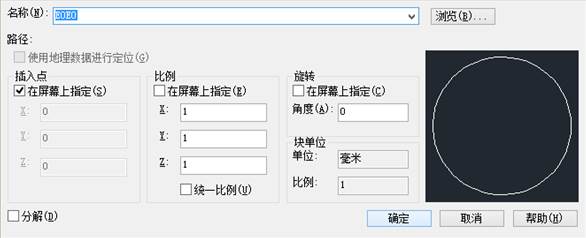
再把圖塊定位至正方形的任意一個角點位置,如下圖所示中正方形的左上角。

5、使用鼠標對剛剛插入的塊進行雙擊的操作,從而打開“塊編輯器”。
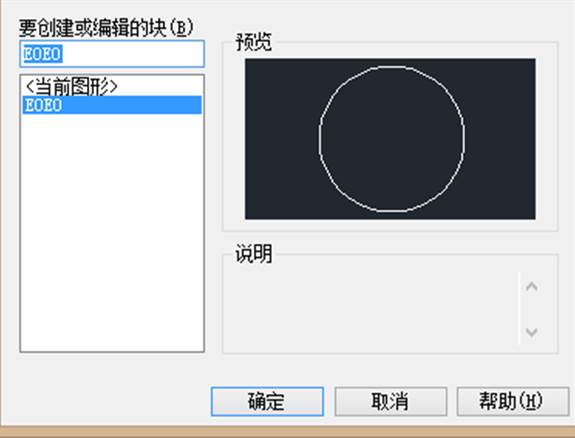
我們找到“參數”選項卡中的基點功能。
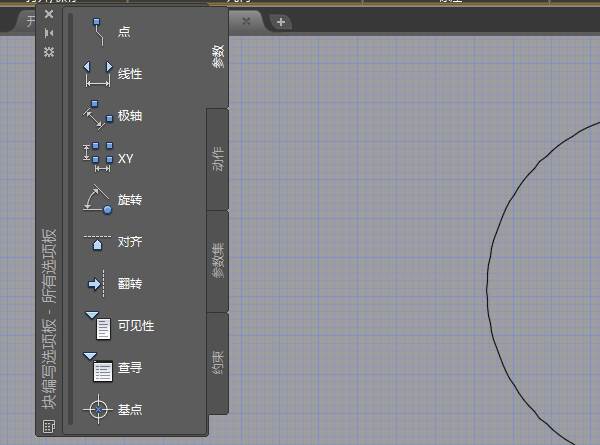
點擊我們的“基點”按鈕,然后把光標移至圓上,把基點設置到圓心的位置里。
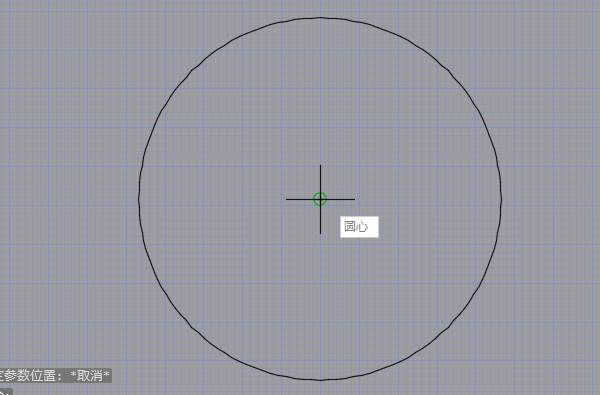
關掉塊編輯器,再進行保存修改操作。
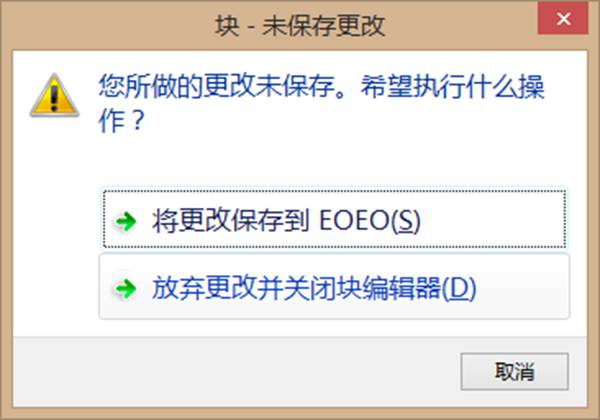
這時候,我們就可以看到,對插入點進行修改之后,圓會自動化地移至我們插入的位置,一開始定義的圖塊也會移至到我們的原點位置,執行結果如下圖所示:

在浩辰CAD的初學過程中,常常會忘記定義插入點。因此,在插入CAD圖塊的時候,有可能出現圖形顯示在當前視圖以外的情況,給設計工作帶來不便。

2023-11-24

2023-11-17

2023-10-18

2023-09-14

2023-06-13

2023-05-16

2023-03-29

2022-11-21

2022-08-16

2022-08-11

2022-08-03

2022-08-02
